书生阅览器的使用
- 格式:ppt
- 大小:1.90 MB
- 文档页数:14
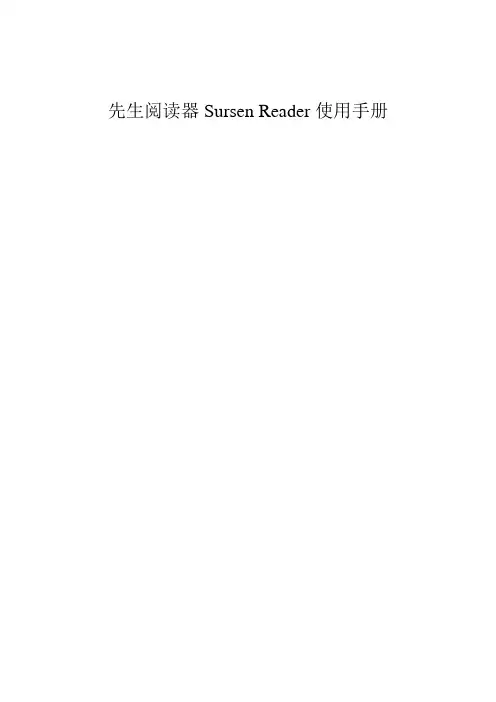
先生阅读器Sursen Reader使用手册目录1. 欢迎使用 (2)2. 安装与卸载 (2)2.1 安装 (2)2.2 卸载 (5)3. 功能介绍 (5)3.1 文件菜单 (6)3.2 编辑菜单 (8)3.3 视图菜单 (9)3.4 工具菜单 (12)3.5 帮助菜单 (34)1. 欢迎使用欢迎使用北京书生公司产品!做为中国新一代软件企业的典范,书生公司是中国唯一一家在软件核心技术达到全球领先的IT企业。
多年来致力于研究电子文件取代传统纸质文件的产品和技术,遵循“以先进科技服务社会,为客户创造效益的同时体现自身价值”的经营理念,追求完美应用效果,十年来赢得了众多政府和企业客户的信任。
其中书生电子公文传输系统,用户遍布海外二十多个国家和全国除台湾外100%的市级城市。
2001 年被国务院办公厅、国家部委统一推广。
书生在纸质文件数字化、版面控制与处理、安全加密、数字权限管理、打印防伪、数据采集交换等方面有着深入的研究和众多的技术成果,并在电子公文、电子印章、文档数字化与集中共享管理、电子表单制作与数据交换等领域具有国内领先的解决方案。
本产品关于智能笔签批及电子印章指纹认证技术的开发与实现,融合了山东省东营市胜利石油管理局党委办公室全体工作人员的集体智慧和辛勤汗水,在此表示特别感谢!书生意气挥斥方遒2. 安装与卸载Sursen Reader安装与卸载◇Sursen Reader的安装()◇Sursen Reader的卸载()2.1 安装Sursen Reader的安装1、将安装光盘放入光驱,双击reader 7.2 在双击Install文件夹下的setup.exe,出现如下图1-1所示:图1-1安装向导2、单击“下一步”进入许可协议界面,如图1-2所示:图1-2最终用户许可协议3、选择“我接受该许可证协议中的条款”,单击“下一步”,出现“安装路径”界面,如图1-3所示:图1-3安装路径系统默认的安装路径为“C:\Program Files\Sursen Reader\”,可通过“更改”按钮选择其它路径进行安装。


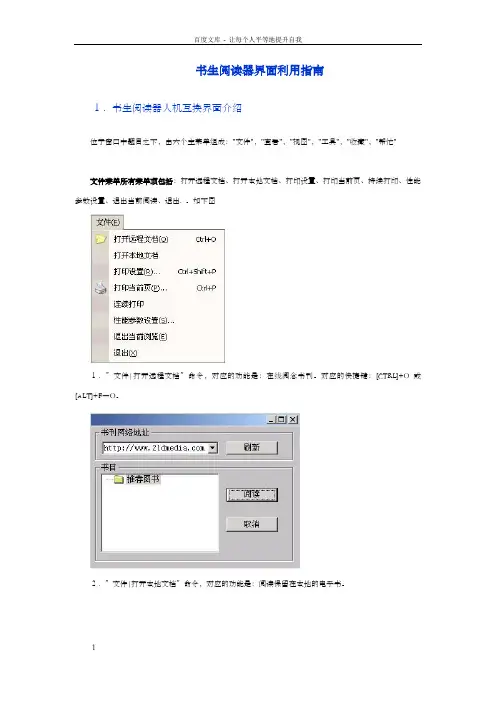
书生阅读器界面利用指南1.书生阅读器人机互换界面介绍位于窗口中题目之下,由六个主菜单组成:"文件","查看","视图","工具","收藏","帮忙"文件菜单所有菜单项包括:打开远程文档、打开本地文档、打印设置、打印当前页、持续打印、性能参数设置、退出当前阅读、退出. 。
如下图1.”文件|打开远程文档”命令,对应的功能是:在线阅念书刊。
对应的快捷键:[CTRL]+O或[ALT]+F→O。
2.”文件|打开本地文档”命令,对应的功能是:阅读保留在本地的电子书。
3.”文件|打印设置”命令,对应的功能是:设置打印机类型、分辨率和纸张尺寸等参数。
对应的快捷键:[CTRL]+ [SHIFT]+P或[ALT]+F→R。
4.”文件|打印当前页”命令,对应的功能是:打印当前版面。
对应的快捷键:[CTRL]+ P或[AL T]+F→P。
5.”文件|持续打印”命令,对应的功能是:持续打印选定的版面,最多可持续打印10页。
6.”文件|性能参数设置”命令,对应的功能是:包括性能设置、网络设置、显示设置、外壳设置。
对应的快捷键:[ALT]+F→S。
7.”文件|退出当前浏览”命令,对应的功能是:关闭当前浏览的书刊。
对应的快捷键:[ALT]+F→E。
8.”文件|退出”命令,对应的功能是:关闭书生阅读器。
对应的快捷键:[ALT]+F→X。
查看菜单所有菜单项包括:工具栏、状态栏、自动滚屏、下载图像。
1. ”查看|工具栏”命令,对应的功能是:显示、隐藏工具栏(包括主任务条和缩放任务条);自概念菜单和工具栏。
对应的快捷键:[ALT]+C→T。
2.”查看|状态栏”命令,对应的功能是:显示或隐藏状态栏菜单。
对应的快捷键:[ALT]+C→S。
3.”查看|自动滚屏”命令,对应的功能是:使当前版面根据设置的速度自动滚动。
对应的快捷键:[SHIFT]+F2。


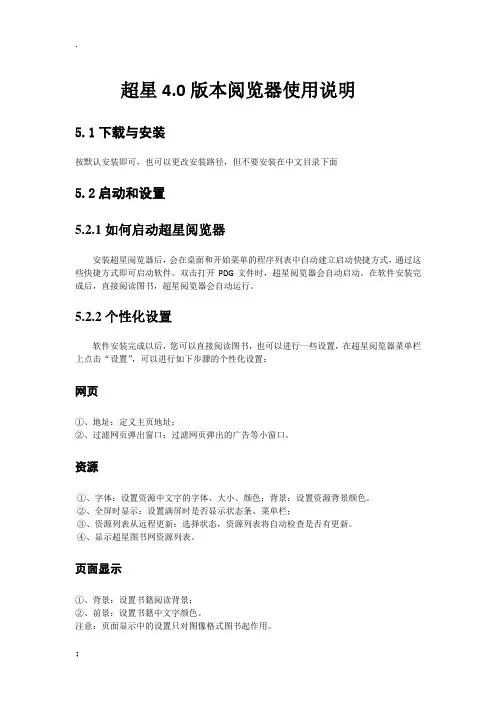
超星4.0版本阅览器使用说明5.1下载与安装按默认安装即可,也可以更改安装路径,但不要安装在中文目录下面5.2启动和设置5.2.1如何启动超星阅览器安装超星阅览器后,会在桌面和开始菜单的程序列表中自动建立启动快捷方式,通过这些快捷方式即可启动软件。
双击打开PDG文件时,超星阅览器会自动启动。
在软件安装完成后,直接阅读图书,超星阅览器会自动运行。
5.2.2个性化设置软件安装完成以后,您可以直接阅读图书,也可以进行一些设置,在超星阅览器菜单栏上点击“设置”,可以进行如下步骤的个性化设置:网页①、地址:定义主页地址;②、过滤网页弹出窗口:过滤网页弹出的广告等小窗口。
资源①、字体:设置资源中文字的字体、大小、颜色;背景:设置资源背景颜色。
②、全屏时显示:设置满屏时是否显示状态条、菜单栏;③、资源列表从远程更新:选择状态,资源列表将自动检查是否有更新。
④、显示超星图书网资源列表。
页面显示①、背景:设置书籍阅读背景;②、前景:设置书籍中文字颜色。
注意:页面显示中的设置只对图像格式图书起作用。
书籍阅读①、设置放大镜的面积及放大镜的放大倍数;②、设置自动滚屏速度;③、设置图书打开时的显示比例;④、文字识别的模式:中文优先:如果安装了文字识别模块的增强程序,选择此选项将增强对中文的识别率;英文优先:如果安装了文字识别模块的增强程序,选择此选项将增强对英文的识别率;⑤、其它设置:水平滚动条:不选择此选项将隐藏书籍阅读时的水平滚动条;垂直滚动条:不选择此选项将隐藏书籍阅读时的垂直滚动条;显示翻页工具:不选择此选项将隐藏书籍阅读时的浮动翻页工具;保持旋转度数:如果对当前页进行了旋转,如果需要下面的页保持旋转则需要选择此选项,选择此选项将加速滚屏速度;打开图书时显示目次列表:不选择此选项将隐藏书籍阅读时的目次列表;历史①、历史记录的保存天数:设置历史记录的保存天数;②、清除所有历史记录:清空所有历史记录。
采集①、资源采集:A、当加入书籍的文本到采集窗口时,去掉回车换行符;B、当加入书籍的文本到采集窗口时,去掉书籍来源信息;C、当从阅览窗口剪切图像到采集窗口时,缩小一倍;D、拖动文档到采集图标后总在新的一页中插入;E、拖动文档到采集图标后自动跳转到采集窗口。
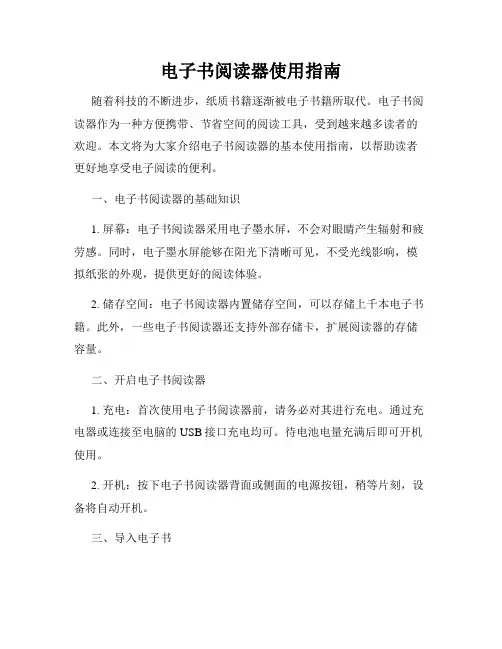
电子书阅读器使用指南随着科技的不断进步,纸质书籍逐渐被电子书籍所取代。
电子书阅读器作为一种方便携带、节省空间的阅读工具,受到越来越多读者的欢迎。
本文将为大家介绍电子书阅读器的基本使用指南,以帮助读者更好地享受电子阅读的便利。
一、电子书阅读器的基础知识1. 屏幕:电子书阅读器采用电子墨水屏,不会对眼睛产生辐射和疲劳感。
同时,电子墨水屏能够在阳光下清晰可见,不受光线影响,模拟纸张的外观,提供更好的阅读体验。
2. 储存空间:电子书阅读器内置储存空间,可以存储上千本电子书籍。
此外,一些电子书阅读器还支持外部存储卡,扩展阅读器的存储容量。
二、开启电子书阅读器1. 充电:首次使用电子书阅读器前,请务必对其进行充电。
通过充电器或连接至电脑的USB接口充电均可。
待电池电量充满后即可开机使用。
2. 开机:按下电子书阅读器背面或侧面的电源按钮,稍等片刻,设备将自动开机。
三、导入电子书1. Wi-Fi连接:将电子书阅读器连接至可用的Wi-Fi网络,以便直接下载电子书。
在阅读器的设置菜单中找到“Wi-Fi”选项,点击并选择要连接的Wi-Fi网络,输入密码,即可连接成功。
2. 电脑传输:将电子书通过USB数据线连接至电脑。
在计算机上打开电子书阅读器的文件夹,将需要导入的电子书拷贝到阅读器的指定文件夹中。
四、调节阅读器设置1. 字体和字号:通过电子书阅读器的设置菜单,可以选择合适的字体和字号进行阅读。
一般来说,对于长时间阅读更舒适的字号为14至16磅之间。
通过调节字体亮度和页面背景色,可以进一步优化阅读体验。
2. 自动翻页:电子书阅读器提供自动翻页功能,可以根据个人喜好调整翻页速度。
同时,也可以通过手指轻触屏幕左、右侧实现手动翻页。
3. 夜间模式:为了避免在黑暗环境下阅读对眼睛造成不适,电子书阅读器提供夜间模式。
打开夜间模式后,屏幕背光将调整为比较柔和的暖色光,减少对眼睛的刺激。
五、书签和笔记功能1. 书签:在阅读过程中,您可以随时添加书签,以便下次打开时定位到上次阅读的位置。
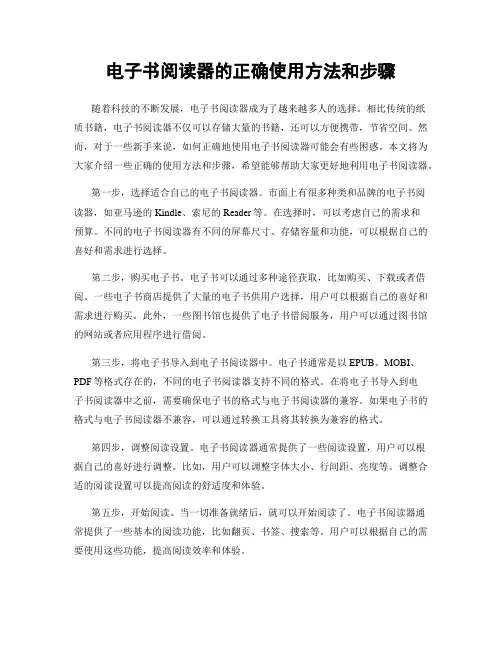
电子书阅读器的正确使用方法和步骤随着科技的不断发展,电子书阅读器成为了越来越多人的选择。
相比传统的纸质书籍,电子书阅读器不仅可以存储大量的书籍,还可以方便携带,节省空间。
然而,对于一些新手来说,如何正确地使用电子书阅读器可能会有些困惑。
本文将为大家介绍一些正确的使用方法和步骤,希望能够帮助大家更好地利用电子书阅读器。
第一步,选择适合自己的电子书阅读器。
市面上有很多种类和品牌的电子书阅读器,如亚马逊的Kindle、索尼的Reader等。
在选择时,可以考虑自己的需求和预算。
不同的电子书阅读器有不同的屏幕尺寸、存储容量和功能,可以根据自己的喜好和需求进行选择。
第二步,购买电子书。
电子书可以通过多种途径获取,比如购买、下载或者借阅。
一些电子书商店提供了大量的电子书供用户选择,用户可以根据自己的喜好和需求进行购买。
此外,一些图书馆也提供了电子书借阅服务,用户可以通过图书馆的网站或者应用程序进行借阅。
第三步,将电子书导入到电子书阅读器中。
电子书通常是以EPUB、MOBI、PDF等格式存在的,不同的电子书阅读器支持不同的格式。
在将电子书导入到电子书阅读器中之前,需要确保电子书的格式与电子书阅读器的兼容。
如果电子书的格式与电子书阅读器不兼容,可以通过转换工具将其转换为兼容的格式。
第四步,调整阅读设置。
电子书阅读器通常提供了一些阅读设置,用户可以根据自己的喜好进行调整。
比如,用户可以调整字体大小、行间距、亮度等。
调整合适的阅读设置可以提高阅读的舒适度和体验。
第五步,开始阅读。
当一切准备就绪后,就可以开始阅读了。
电子书阅读器通常提供了一些基本的阅读功能,比如翻页、书签、搜索等。
用户可以根据自己的需要使用这些功能,提高阅读效率和体验。
除了以上的步骤,还有一些使用技巧可以帮助用户更好地使用电子书阅读器。
比如,用户可以通过设置云同步功能,将自己的阅读进度和书签同步到其他设备上,方便在不同设备上进行阅读。
此外,一些电子书阅读器还提供了社交功能,用户可以与其他读者分享自己的阅读心得和评论。
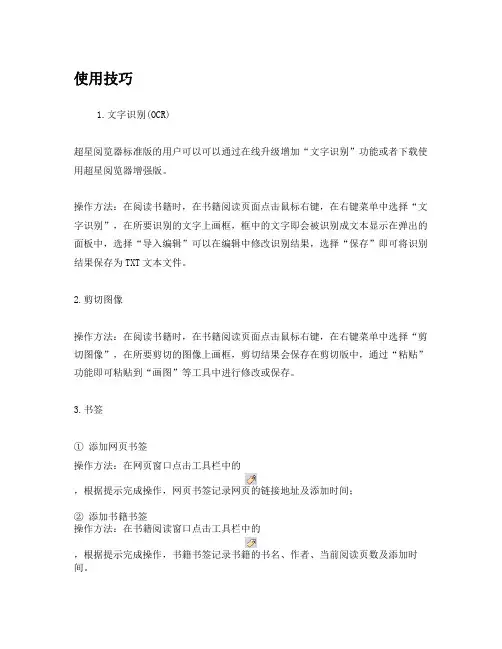
使用技巧1.文字识别(OCR)超星阅览器标准版的用户可以可以通过在线升级增加“文字识别”功能或者下载使用超星阅览器增强版。
操作方法:在阅读书籍时,在书籍阅读页面点击鼠标右键,在右键菜单中选择“文字识别”,在所要识别的文字上画框,框中的文字即会被识别成文本显示在弹出的面板中,选择“导入编辑”可以在编辑中修改识别结果,选择“保存”即可将识别结果保存为TXT文本文件。
2.剪切图像操作方法:在阅读书籍时,在书籍阅读页面点击鼠标右键,在右键菜单中选择“剪切图像”,在所要剪切的图像上画框,剪切结果会保存在剪切版中,通过“粘贴”功能即可粘贴到“画图”等工具中进行修改或保存。
3.书签① 添加网页书签操作方法:在网页窗口点击工具栏中的,根据提示完成操作,网页书签记录网页的链接地址及添加时间;② 添加书籍书签操作方法:在书籍阅读窗口点击工具栏中的,根据提示完成操作,书籍书签记录书籍的书名、作者、当前阅读页数及添加时间。
③ 书签管理操作方法:点击书签菜单选择“书签管理”,在弹出的提示框中对已经添加的书签进行修改。
4.自动滚屏在阅读书籍时,可以使用滚屏功能阅读书籍。
操作方法:在阅读书籍时,在书籍阅读页面双击鼠标左键开始滚屏,单击鼠标右键停止滚屏。
如果您要调整滚屏的速度可以在设置菜单中的“书籍阅读”选项中进行设置。
5.更换阅读底色使用“更换阅读底色”功能来改变书籍阅读效果。
操作方法:在“设置”菜单中选择“页面显示”,在“背景”选项的“图片”中选择要更换的底色;或在书籍阅读页面点击鼠标右键,在右键菜单中选择“背景设置”,在“图片”中选择要更换的底色。
6.发表发表自己的文章,与其他会员分享。
操作方法:在制作窗口中,点击"发表"可以将自己的文章发表到"读书笔记"栏目中。
7.互联网资源汇集网上精华资源(包括在线电影、电视、电台、音乐、报纸、期刊等),通过专业的分类及筛选,充分享受网络资源共享的乐趣。
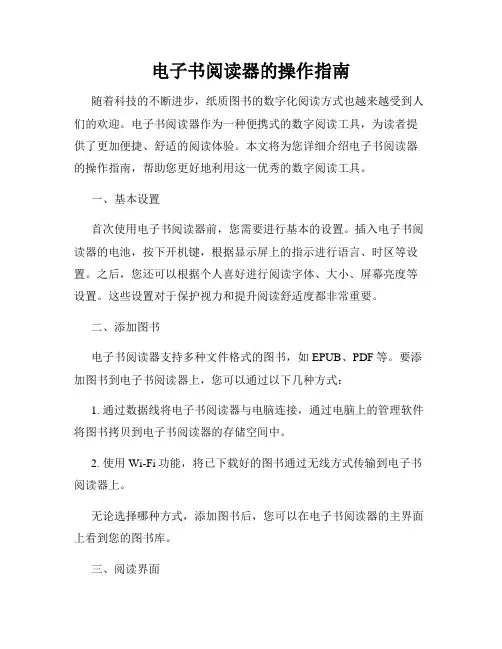
电子书阅读器的操作指南随着科技的不断进步,纸质图书的数字化阅读方式也越来越受到人们的欢迎。
电子书阅读器作为一种便携式的数字阅读工具,为读者提供了更加便捷、舒适的阅读体验。
本文将为您详细介绍电子书阅读器的操作指南,帮助您更好地利用这一优秀的数字阅读工具。
一、基本设置首次使用电子书阅读器前,您需要进行基本的设置。
插入电子书阅读器的电池,按下开机键,根据显示屏上的指示进行语言、时区等设置。
之后,您还可以根据个人喜好进行阅读字体、大小、屏幕亮度等设置。
这些设置对于保护视力和提升阅读舒适度都非常重要。
二、添加图书电子书阅读器支持多种文件格式的图书,如EPUB、PDF等。
要添加图书到电子书阅读器上,您可以通过以下几种方式:1. 通过数据线将电子书阅读器与电脑连接,通过电脑上的管理软件将图书拷贝到电子书阅读器的存储空间中。
2. 使用Wi-Fi功能,将已下载好的图书通过无线方式传输到电子书阅读器上。
无论选择哪种方式,添加图书后,您可以在电子书阅读器的主界面上看到您的图书库。
三、阅读界面电子书阅读器的阅读界面一般具有以下几个核心元素:1. 书籍封面和标题:在阅读界面的顶部,通常会显示当前图书的封面和标题,点击可查看图书的详细信息。
2. 阅读区域:占据界面的绝大部分区域,用于显示图书的内容。
通过上下滑动屏幕即可翻页。
3. 进度条:通常位于底部,用来显示当前阅读位置以及整本书的长度,方便读者快速定位。
4. 标注和笔记:电子书阅读器通常支持对书籍内容进行标注和添加笔记的功能,方便读者整理和回顾重要信息。
四、常用操作为了更好地使用电子书阅读器,掌握以下常用操作是必要的:1. 翻页:通过触摸屏幕进行上下翻页。
有些电子书阅读器还提供物理按键来进行翻页。
2. 调整亮度:根据环境光线的变化,调整屏幕亮度,以保护视力并提升阅读体验。
3. 字体调整:根据自己的喜好,调整阅读界面的字体大小和样式。
有些电子书阅读器还支持中英文切换,方便多语言阅读。
电子书阅读器操作说明操作说明一、基本功能介绍电子书阅读器是一款方便携带且能够轻松阅读电子书籍的设备。
它具有便捷的操作界面和多种功能,为用户提供了全新的阅读体验。
本文将详细介绍电子书阅读器的操作方法。
二、开机与关机1. 开机:按下电子书阅读器的电源键,等待片刻即可启动。
2. 关机:长按电源键,待屏幕出现关机选项时,点击确认即可关闭电子书阅读器。
三、界面浏览1. 主界面:开机后,主界面会显示电子书封面和相关信息。
2. 菜单栏:在主界面的顶部或底部,会有一个菜单栏,用于快速切换功能。
3. 翻页:通过轻击屏幕左、右侧或上、下方向的区域,可以进行上一页或下一页的翻阅。
四、目录与书签1. 目录:在阅读界面,点击菜单栏中的目录选项,可以查看书籍的章节目录,并通过点击目录中的章节跳转到相应位置。
2. 书签:在阅读界面,点击菜单栏中的书签选项,可以添加或查看已添加的书签。
书签可以帮助用户记录阅读进度或重要内容。
五、调整阅读设置1. 亮度:通过菜单栏中的亮度选项,可以根据环境亮度调整屏幕亮度,以获得更好的阅读体验。
2. 字号与字体:通过菜单栏中的字号和字体选项,可以自定义阅读界面的字号和字体样式。
3. 翻页效果:通过菜单栏中的翻页效果选项,可以选择翻页时的动画效果,以满足个人需求。
六、搜索与标注1. 搜索:在阅读界面,点击菜单栏中的搜索选项,输入关键词后即可展示与之相关的内容。
2. 标注:在阅读界面,通过点击文字并拖动选定区域,可以将特定内容进行标注,以方便后续查阅。
七、导入与导出1. 导入:通过电子书阅读器的连接线,将电子书存储在电脑中,在电子书阅读器上选择导入选项,并选择对应的电子书文件即可导入。
2. 导出:在电子书阅读器的主界面,选择导出选项后,将电子书导出到电脑或其他设备上进行备份。
八、电池与存储管理1. 电池:电子书阅读器使用锂电池供电,可通过菜单栏中的电池选项查看剩余电量,并及时充电。
2. 存储管理:通过菜单栏或设置选项,可以查看电子书阅读器的存储空间使用情况,并进行相应的管理操作。
电子书阅读器使用指南随着科技的不断进步和电子化阅读的流行,电子书阅读器逐渐成为人们阅读的主要工具之一。
本篇文章将为您提供一份电子书阅读器的使用指南,帮助您更好地使用和享受数字阅读。
一、了解电子书阅读器的基本概念电子书阅读器是一种便携式设备,可用于存储和阅读电子书籍。
它通常具有高清显示屏、内置存储空间、电池供电以及支持各种文件格式的功能。
目前市面上的电子书阅读器包括Kindle、Kobo、Nook等,可以根据自己的喜好和需求选择合适的品牌和型号。
二、开始使用电子书阅读器1. 充电:使用前,请确保电子书阅读器电量充足。
插入充电器或连接USB线到电脑上即可进行充电,充电时间视设备型号不同而有所差异。
2. 开机:按下电子书阅读器的电源开关按钮,屏幕将亮起并显示欢迎界面。
3. 语言设置:首次启动电子书阅读器后,您需要设置语言。
选择您熟悉的语言,并按照屏幕上的指示进行设置。
4. 连接Wi-Fi:为了能够下载电子书或访问云图书馆等在线资源,您需要连接到可用的Wi-Fi网络。
在设置菜单中找到Wi-Fi选项,选择要连接的网络并输入密码。
三、浏览和下载电子书1. 购买电子书:通过电子书阅读器的商店或在线平台,您可以浏览并购买各种电子书。
选择您感兴趣的书籍,并根据指示完成购买流程。
2. 管理图书馆:电子书阅读器通常支持在设备上创建和管理图书馆。
下载完的电子书将自动保存在设备上,并可通过图书馆进行浏览和阅读。
3. 转移文件:除了购买电子书外,您还可以通过USB线或Wi-Fi将自己的电子书导入到设备上。
将电子书文件拖放到设备的文件夹中,或使用相应的管理软件完成传输。
四、个性化设置1. 字体和字号:电子书阅读器通常提供多种字体和字号可供选择。
您可以根据个人喜好和阅读习惯,调整页面显示的字体和字号。
2. 亮度调节:根据环境光线的变化,您可以调整电子书阅读器的亮度。
保持适宜的亮度有助于减少眼睛的疲劳。
3. 阅读模式:许多电子书阅读器支持多种阅读模式,例如日间模式和夜间模式。
电子书阅读器使用操作规程随着现代科技的发展,纸质图书逐渐被电子书籍所取代,电子书阅读器逐渐成为人们阅读的主要工具之一。
为了帮助用户快速掌握电子书阅读器的使用方法,本文将介绍电子书阅读器的基本操作规程。
第一,电子书阅读器的开启和关闭1. 开启电子书阅读器a. 按下电子书阅读器上的电源按钮,通常位于设备顶部或侧面。
b. 若电子书阅读器具备解锁功能,需按照屏幕上的指示进行解锁。
2. 关闭电子书阅读器a. 长按电子书阅读器上的电源按钮,直到屏幕上出现关闭选项。
b. 点击关闭选项,确认关闭电子书阅读器。
第二,电子书的选择和下载1. 连接至网络a. 在设置菜单中选择“无线网络”或“Wi-Fi”选项。
b. 找到并连接至可用的Wi-Fi网络,输入密码(若有)进行连接。
2. 打开电子书商店a. 在主界面或菜单中找到“电子书商店”图标。
b. 点击“电子书商店”图标即可访问在线书库。
3. 查找电子书a. 在电子书商店搜索栏中输入关键字或书名。
b. 筛选结果以找到所需的电子书。
c. 点击电子书封面或标题查看详细信息。
4. 下载电子书a. 选择电子书后,点击“下载”按钮。
b. 若之前未登录账户,需注册或登录账户后方可下载。
c. 下载完成后,电子书将自动保存至设备中。
第三,电子书的阅读和操作1. 打开电子书a. 在主界面或菜单中找到“我的图书”或“阅读图书”选项。
b. 从已下载的电子书列表中选择所需的电子书。
2. 翻页a. 向左滑动屏幕或点击左侧屏幕边缘可向前翻页。
b. 向右滑动屏幕或点击右侧屏幕边缘可向后翻页。
3. 调整亮度a. 在菜单或设置界面中找到“亮度调整”选项。
b. 按需调整亮度滑块,以使屏幕亮度适合阅读环境。
4. 字体和字号设置a. 在菜单或设置界面中找到“字体设置”或“阅读设置”选项。
b. 选择所需的字体和字号,以满足个人阅读需求。
5. 添加书签和笔记a. 在阅读过程中,按住屏幕上的某一段文字或句子,弹出操作选项。
书生移动图书馆用户指南1.什么是移动图书馆移动图书馆支持读者使用手持设备阅读图书馆的不同资源系统(如期刊、论文、外刊、外文论文、图书、自建资源等数据库系统)、不同文档格式(如PDF、CAJ、CEB、NH、KDH、CAA、TEB、SEP、SEP2、PDG等格式)的资源,且无需另外安装任何客户端软件,通过拥有独家的核心专利技术采用创新的UOML文档交换服务器整合各种数字资源,统一检索平台功能,支持一站式检索、统一检索结果展示以及全文阅读。
支持具有上网功能的各类型手机(如ios,塞班,安卓,windows mobile,linux,webos等手机操作系统及mtk平台等)进行统一检索和查看正文。
支持具有Wi-Fi上网功能的MP4、kindle3等具有Wi-Fi上网功能的手持阅读器,支持各类平板电脑,如ipad、飞触、三星等设备。
并根据读者的需求和使用习惯提供了个性化的文献浏览与收藏等功能,还可以使读者通过SNS方式的学术微博进行信息与资源的交互,获得良好的用户体验,极大的拓宽和延伸图书馆能够提供服务的时间、地点和方式,以更好的为读者服务。
2.移动图书馆使用入门2.1 帐户注册读者使用移动图书馆需要进行帐户注册。
1)登陆移动图书馆,在首页点击注册入口;2)填写读者证号、读者密码及手机号码;3)注册成功、显示用户操作提示信息及帮助说明;4)开始使用;2.2 设备验证与使用设置注册成功后用户接受到系统的认证短信,点击链接地址进行设备认证,或在其他手持移动设备上填写链接地址进行设备认证,认证后在个人中心的显示模式中更改适合设备的显示模式即可使用。
1)用户接受确认短信。
2)在要使用的设备上输入地址完成认证。
3)认证成功,进入移动图书馆首页。
2.3 收藏移动图书馆为了方便访问移动图书馆,可以使用浏览器的收藏功能将移动图书馆的地址收藏。
如果是iPhone或iPad用户还可通过添加到屏幕直接将图标收藏当桌面。
再次访问时只需要直接点击桌面上相应的图标即可。